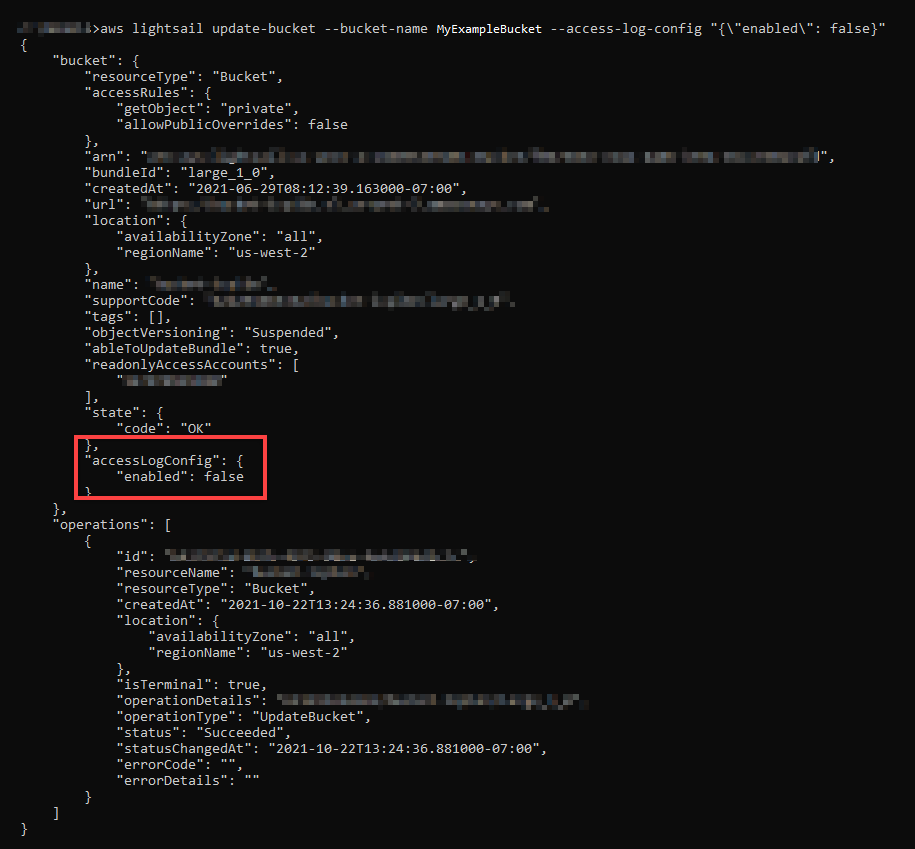Terjemahan disediakan oleh mesin penerjemah. Jika konten terjemahan yang diberikan bertentangan dengan versi bahasa Inggris aslinya, utamakan versi bahasa Inggris.
Aktifkan pencatatan akses bucket di Lightsail
Pencatatan akses menyediakan catatan terperinci untuk permintaan yang dibuat ke bucket di layanan penyimpanan objek Amazon Lightsail. Log akses berguna untuk banyak aplikasi. Misalnya, informasi log akses dapat berguna dalam audit keamanan dan akses. Ini juga dapat membantu Anda mempelajari basis pelanggan Anda.
Secara default, Lightsail tidak mengumpulkan log akses untuk bucket Anda. Saat mengaktifkan logging, Lightsail mengirimkan log akses untuk bucket sumber ke bucket target yang Anda pilih. Bucket sumber dan target harus sama Wilayah AWS dan dimiliki oleh akun yang sama.
Catatan log akses berisi detail tentang permintaan yang dilakukan ke bucket. Informasi ini dapat mencakup jenis permintaan, sumber daya yang ditentukan dalam permintaan, dan waktu serta tanggal pemrosesan permintaan. Dalam panduan ini, kami menunjukkan cara mengaktifkan atau menonaktifkan pencatatan akses untuk bucket Anda dengan menggunakan API Lightsail, (), AWS Command Line Interface atau.AWS CLI AWS SDKs
Untuk informasi selengkapnya tentang dasar-dasar pencatatan, lihat Log akses Bucket.
Daftar Isi
Biaya untuk pencatatan akses
Tidak ada biaya tambahan untuk mengaktifkan akses masuk pada ember. Namun, file log yang dikirimkan sistem ke bucket akan menghabiskan ruang penyimpanan. Anda dapat menghapus file log kapan saja. Kami tidak menilai biaya transfer data untuk pengiriman file log ketika transfer data bucket log berada dalam tunjangan bulanan yang dikonfigurasi.
Bucket target Anda seharusnya tidak mengaktifkan pencatatan akses. Anda dapat mengirimkan log ke bucket mana pun milik Anda yang berada di Wilayah yang sama dengan bucket sumber, termasuk bucket sumber itu sendiri. Namun, untuk pengelolaan log yang lebih sederhana, kami menyarankan Anda menyimpan log akses di bucket yang berbeda.
Aktifkan pencatatan akses menggunakan AWS CLI
Untuk mengaktifkan pencatatan akses untuk bucket Anda, kami sarankan Anda membuat bucket logging khusus di setiap bucket Wilayah AWS yang Anda miliki. Kemudian minta log akses dikirimkan ke bucket logging khusus itu.
Selesaikan prosedur berikut untuk mengaktifkan pencatatan akses menggunakan file AWS CLI.
catatan
Anda harus menginstal AWS CLI dan mengkonfigurasinya untuk Lightsail sebelum melanjutkan prosedur ini. Untuk informasi selengkapnya, lihat Mengkonfigurasi AWS CLI untuk bekerja dengan Lightsail.
-
Buka jendela Command Prompt atau Terminal di komputer lokal Anda.
-
Masukkan perintah berikut untuk mengaktifkan logging akses.
aws lightsail update-bucket --bucket-nameSourceBucketName--access-log-config "{\"enabled\": true, \"destination\": \"TargetBucketName\", \"prefix\": \"ObjectKeyNamePrefix/\"}"Dalam perintah tersebut, ganti teks contoh berikut dengan teks Anda sendiri:
-
SourceBucketName- Nama bucket sumber tempat log aksesnya akan dibuat. -
TargetBucketName— Nama bucket target tempat log akses akan disimpan. -
ObjectKeyNamePrefix/- Awalan nama kunci objek opsional untuk log akses. Perhatikan bahwa awalan harus diakhiri dengan garis miring ()/.
Contoh
aws lightsail update-bucket --bucket-nameamzn-s3-demo-bucket1--access-log-config "{\"enabled\": true, \"destination\": \"amzn-s3-demo-bucket2\", \"prefix\": \"logs/amzn-s3-demo-bucket1/\"}"Dalam contoh,
amzn-s3-demo-bucket1adalah ember sumber tempat log aksesnya akan dibuat,amzn-s3-demo-bucket2adalah ember tujuan tempat log akses akan disimpan, danlogs/amzn-s3-demo-bucket1/adalah awalan nama kunci objek untuk log akses.Anda akan melihat hasil yang mirip dengan contoh berikut setelah menjalankan perintah. Bucket sumber diperbarui, dan log akses harus mulai dibuat dan disimpan di bucket tujuan.
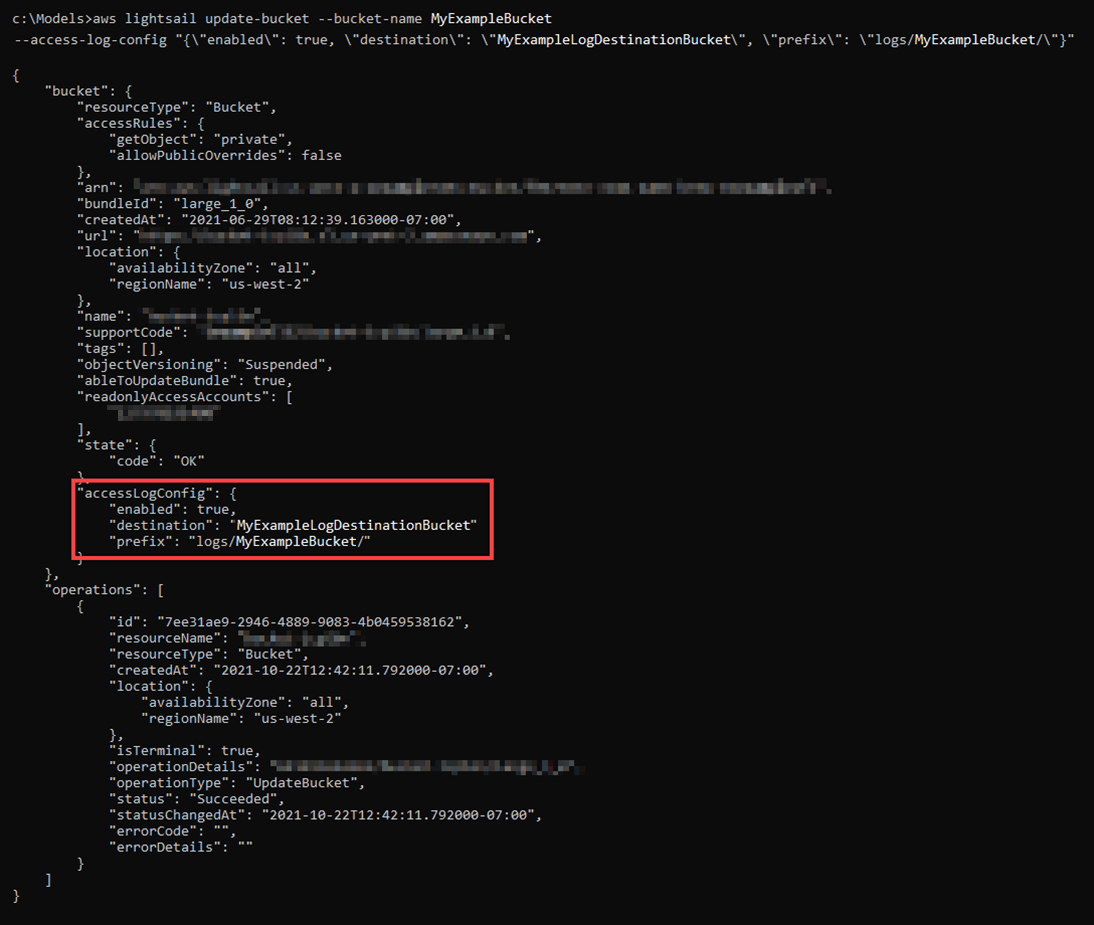
-
Menonaktifkan pencatatan akses menggunakan AWS CLI
Selesaikan prosedur berikut untuk menonaktifkan logging akses menggunakan file AWS CLI.
catatan
Anda harus menginstal AWS CLI dan mengkonfigurasinya untuk Lightsail sebelum melanjutkan prosedur ini. Untuk informasi selengkapnya, lihat Mengkonfigurasi AWS CLI untuk bekerja dengan Lightsail.
-
Buka jendela Command Prompt atau Terminal di komputer lokal Anda.
-
Masukkan perintah berikut untuk menonaktifkan logging akses.
aws lightsail update-bucket --bucket-nameSourceBucketName--access-log-config "{\"enabled\": false}"Dengan perintah, ganti
SourceBucketNamedengan nama bucket sumber untuk menonaktifkan logging akses.Contoh
aws lightsail update-bucket --bucket-nameamzn-s3-demo-bucket--access-log-config "{\"enabled\": false}"Anda akan melihat hasil yang mirip dengan contoh berikut setelah menjalankan perintah.